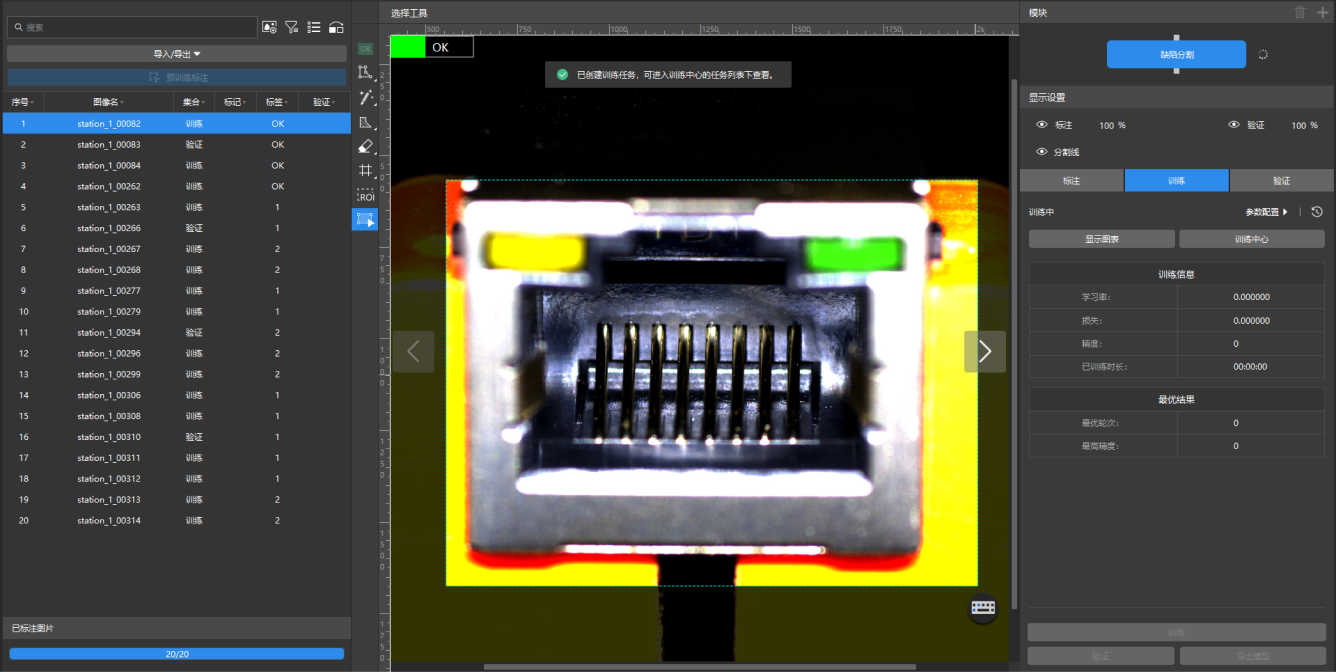训练缺陷分割模型
缺陷分割模型可判断当前物体是否有缺陷,并精确定位缺陷位置,本文以网口为例,介绍如何训练一个可以判断网口是否有缺陷、并能输出精确缺陷位置的缺陷分割模型。
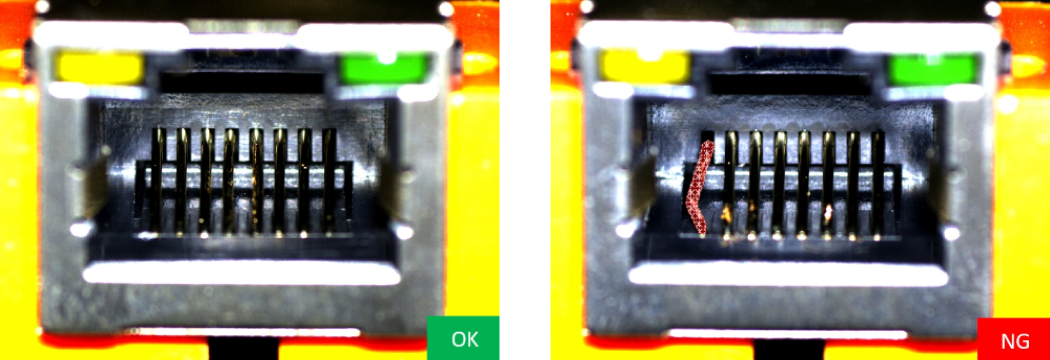
训练缺陷分割模型的流程如下:
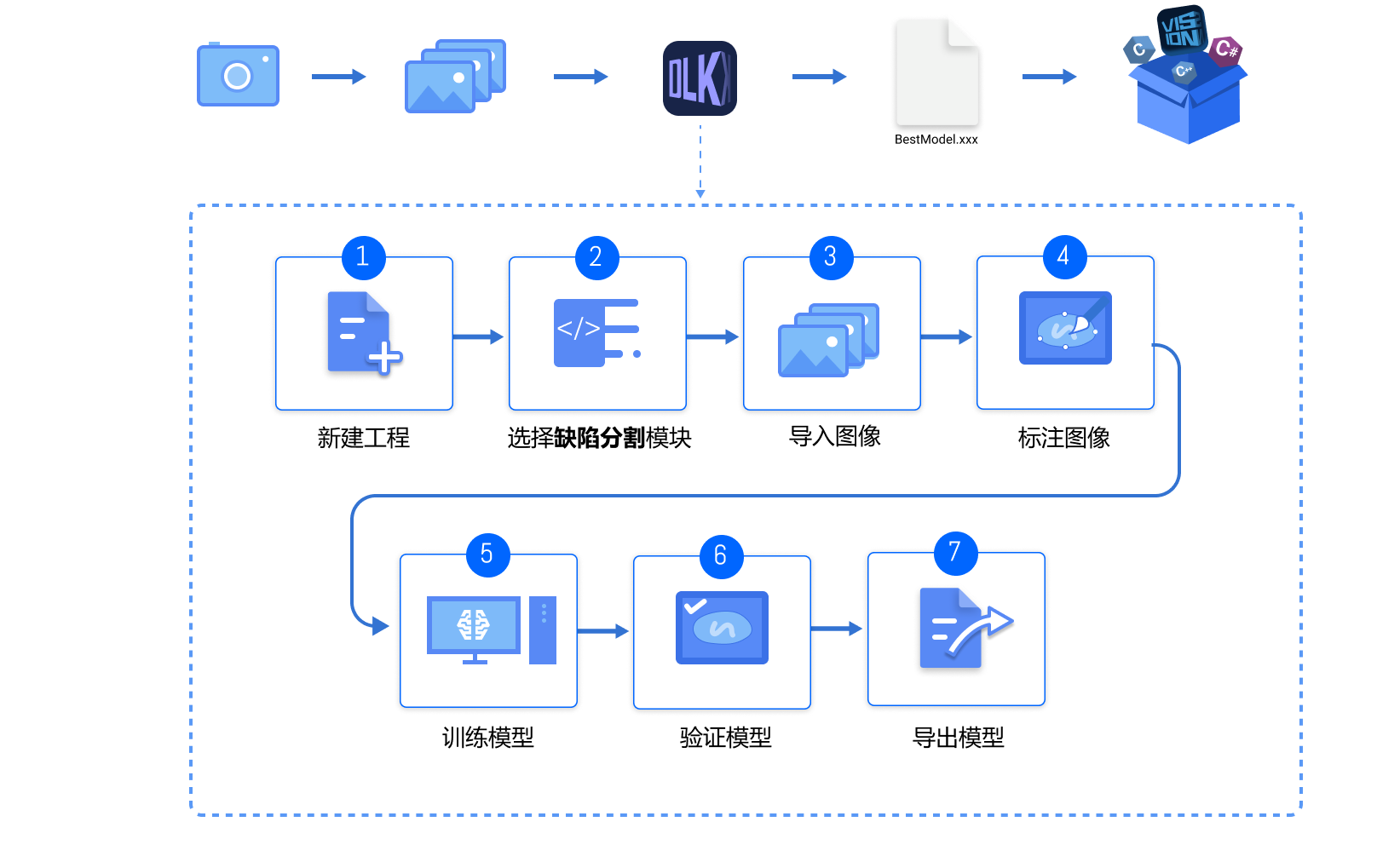
准备工作
开始训练前,请确保已按照采集规范采集并筛选出用于训练的图像数据。本例中需要准备不含缺陷的网口图像(OK 图像)和有缺陷的网口图像(NG 图像)。
导入并标注图像
-
导入图像数据:在图像列表上方选择 ,导入准备好的网口图像;
-
截取 ROI:
-
在标注工具栏,单击 ROI 工具
 ,框选目标图像区域。框选 ROI 应去除部分无意义背景,覆盖待识别物体会出现的区域,且保留一定冗余。
,框选目标图像区域。框选 ROI 应去除部分无意义背景,覆盖待识别物体会出现的区域,且保留一定冗余。 -
单击 ROI 边框右下角的
 应用当前 ROI。同一 ROI 设定将应用于所有图片,检查网口是否始终在 ROI 范围内,如果有网口超出 ROI 范围,则应重新调整 ROI。
应用当前 ROI。同一 ROI 设定将应用于所有图片,检查网口是否始终在 ROI 范围内,如果有网口超出 ROI 范围,则应重新调整 ROI。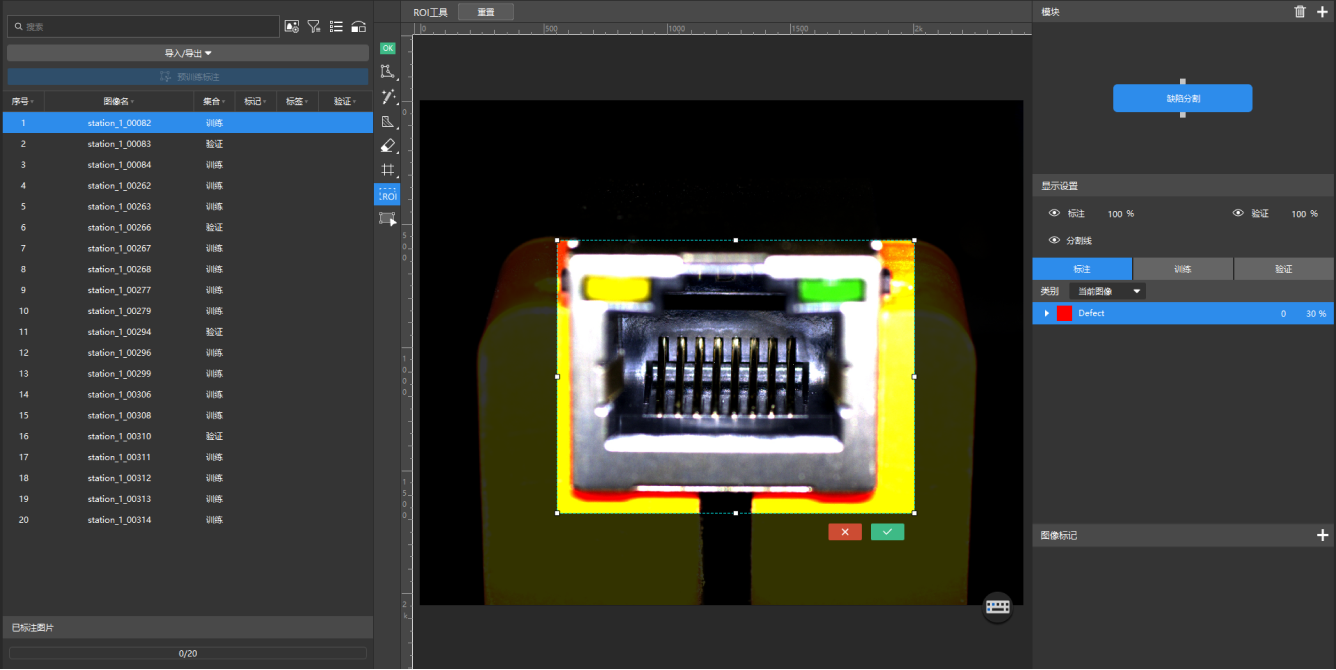
-
-
标注图像:
-
对于无缺陷的图像,在标注工具栏,单击 OK 标签工具
 将其标注为 OK。
将其标注为 OK。 -
对于有缺陷的图像,右键单击
 后,单击画笔工具
后,单击画笔工具  ,标注出具体的缺陷位置。在标注时确保画笔紧贴缺陷边缘标注,避免包含大量非缺陷区域。针对不同的标注场景,还可以使用掩膜工具、橡皮工具及网格工具。单击此处 查看标注工具使用详解。
,标注出具体的缺陷位置。在标注时确保画笔紧贴缺陷边缘标注,避免包含大量非缺陷区域。针对不同的标注场景,还可以使用掩膜工具、橡皮工具及网格工具。单击此处 查看标注工具使用详解。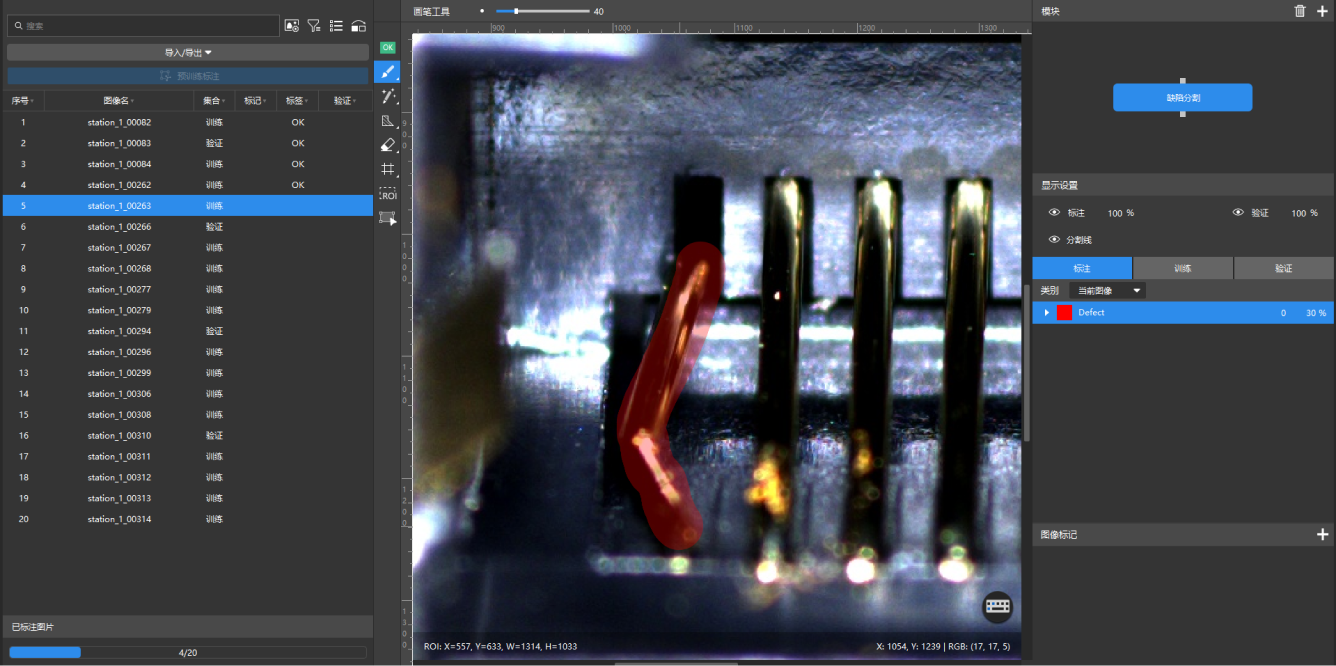
-
-
划分数据集:导入并标注所有图像后,单击
 ,拖动滑块,将图像按照训练集(80%)和验证集(20%)的比例进行划分。
,拖动滑块,将图像按照训练集(80%)和验证集(20%)的比例进行划分。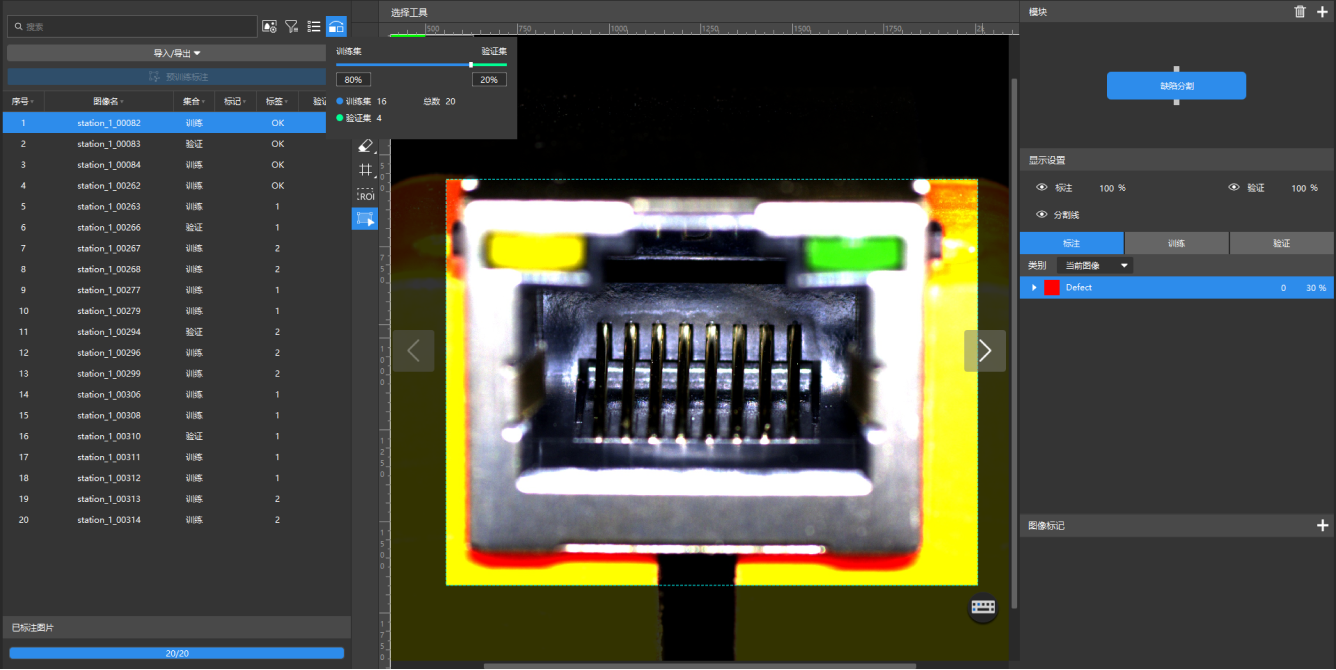
验证和导出模型
模型训练完成后,进入验证页面,点击验证按钮,Mech-DLK 会使用当前图像数据对模型进行验证。
验证结束后,检查验证结果无误,此时一个用于检测网口缺陷的缺陷分割模型就训练完成了。

点击右下角的导出按钮,选择模型存放路径后导出该模型。导出的模型可在 Mech-Vision 与 Mech-DLK SDK 中使用,单击此处 查看详细说明。